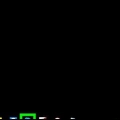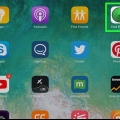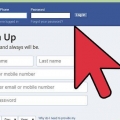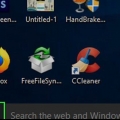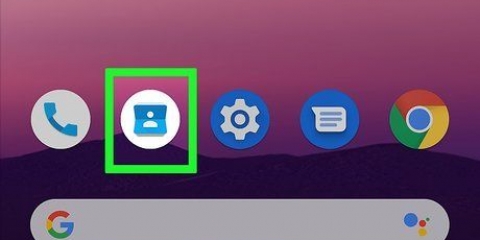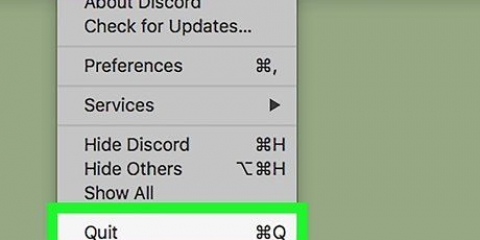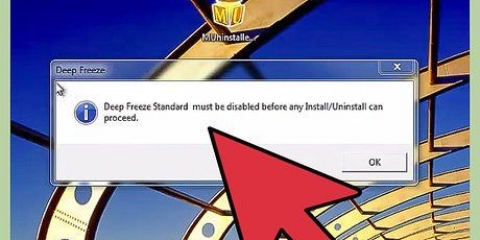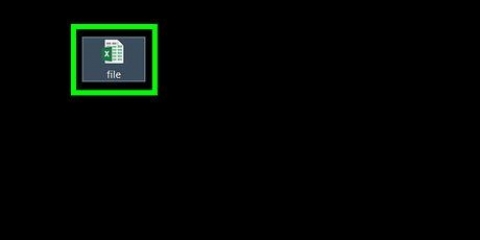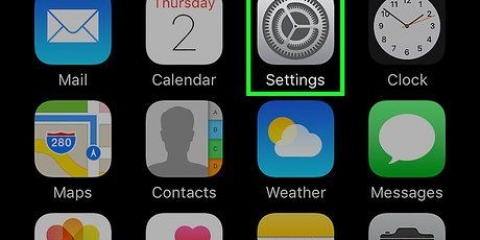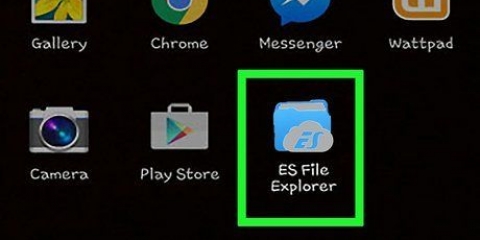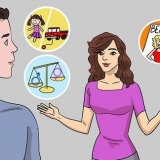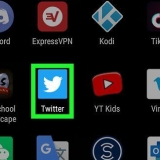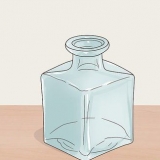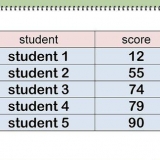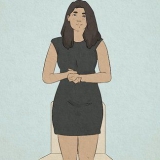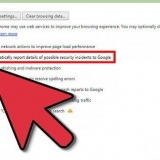Åbn `Denne pc`. Dobbeltklik på din harddisk i gruppen Enheder og stationer. Se efter mappen `Python27` (eller noget lignende) i mappelisten. Vælg Python-mappen, og højreklik derefter på den for at åbne en rullemenu. Klik på fjerne i rullemenuen.
Du kan dog også bare klikke på en tom plads på dit skrivebord. 


Til Python 3.6 og derover, skriv /Bibliotek/Frameworks/Python.rammer/versioner. Til Python 2.7, skriv dig /Bibliotek/Python/Versioner eller /Bibliotek/Python.






Klik på gå øverst på skærmen. Klik på Programmer i rullemenuen. Se efter en applikation med `Python` i navnet (såsom `Python 3.6`). Vælg programmet, når du har fundet det. Klik på Fil og klik Til papirkurven. Indtast din adgangskode og klik Okay.
Fjern python
Denne tutorial vil lære dig, hvordan du fjerner Python-programmet fra din computer sammen med dets filer og mapper. Du kan gøre dette i Windows og på Mac-computere.
Trin
Metode 1 af 2: I Windows 10

1. Åbn Start
. Klik på Windows-logoet i nederste venstre hjørne af skærmen. En pop op-menu vises. 
2. Åbn Indstillinger
. Klik på tandhjulsikonet for at åbne Indstillinger i nederste venstre hjørne af Start-menuen. Vinduet Indstillinger åbnes.
3. Klik påapps. Du finder denne mulighed i midten af vinduet Indstillinger.

4. Søg efter den version af Python, du vil fjerne. Rul ned til `P`, og se efter apps med `Python` i navnet (f.eks. `python 3`.6`).
Du skal muligvis trykke på fanen først Apps og funktioner klik i øverste venstre hjørne af vinduet.

5. Klik på Pythons versionsnavn. En knap vises fjerne.

6. Klik påfjerne. Dette er under versionsnavnet Python.

7. Klik påfjerne når du bliver bedt om det. Du bør se dette over Python-versionsnavnet.

8. Klik påJa når det er angivet. Dette bekræfter, at du vil fjerne Python.

9. Vent på, at Python sletter sig selv. Et pop op-vindue skulle vises med en statuslinje - når linjen er fuld og forsvinder, skal Python fjernes.
Du skal muligvis klikke gennem et par vinduer som en del af afinstallationsprocessen.

10. Fjern om nødvendigt andre versioner af Python. Da der kan være flere versioner af Python installeret på et system, skal du kigge efter andre Python-installationer i `P`-gruppen af installerede apps. Hvis det er tilfældet, skal du gentage trinene ovenfor for også at afinstallere disse apps.
Du kan også afinstallere Python Launcher.

11. Slet Python 2-mappen. Selvom afinstallation af Python 3 også vil fjerne dens mapper fra din computer, forbliver Python 2-mappen, selvom du selv afinstallerede programmet. Gør følgende for at slette mappen:
Metode 2 af 2: På en Mac

1. Åben
finder. Klik på Finder-appen, ikonet, der ligner et blåt ansigt, i din Macs Dock.
2. Klik pågå. Dette er et menupunkt øverst på skærmen. Ved at klikke på den åbnes en rullemenu.

3. Klik påGå til mappe... Du finder denne mulighed i bunden af rullemenuen til gå. Et pop op-vindue vises.

4. Indtast filstien til din Python-installationsmappe. Afhængigt af den version af Python, der er installeret på dit system, skal du indtaste en af følgende filplaceringer i tekstboksen "Gå til mappe":

5. Klik pågå. Du finder denne knap i bunden af pop op-vinduet. Mappen hvor Python er installeret åbnes.

6. Vælg på mappen med Python-versionsnummeret. Klik på mappen med Python-versionsnummeret.
For eksempel: hvis du har Python 3.6 du vil slette, klik på mappen 3.6 for at vælge det.

7. Klik påFil. Denne mulighed kan findes i øverste venstre hjørne af skærmen. En rullemenu vises.

8. Klik påTil papirkurven. Denne mulighed kan findes i rullemenuen til Fil.

9. Indtast din adgangskode, når du bliver bedt om det. Indtast den adgangskode, du bruger til at logge ind på din Mac.
Spring dette trin over og det næste, hvis du ikke bliver bedt om en adgangskode.

10. Klik påOkay. Du finder denne mulighed i bunden af adgangskodevinduet. Adgangskodevinduet vil nu lukke og flytte din valgte Python-mappe til papirkurven.

11. Fjern om nødvendigt Python-programmet. Ikke alle versioner af Python vil installere et program i din Macs Applications-mappe, men tjek alligevel bare for at være sikker. Du kan søge efter og fjerne et Python-program ved at gøre følgende:
Tips
- Fjernelse af Python 3 bør også fjerne posten på listen over PATH-variabler.
Advarsler
- Fordi der er flere mulige installationer af Python, kan det tage et stykke tid at fjerne Python fuldstændigt fra din computer.
Оцените, пожалуйста статью
Populær